Wenn Sie nach etwas suchen, das unter Linux so gut funktioniert wie Winamp unter Windows, ist Qmmp eine gute Wahl. Qmmp ist ein funktionsreicher Audioplayer mit Unterstützung für viele Dateiformate. Es ist in Qt und C++ geschrieben und gibt Ihnen das gleiche Look and Feel von Winamp, so dass Sie das spätere auf Ubuntu nicht verpassen. In diesem Artikel beschreiben wir zwei Möglichkeiten, wie Sie Qmmp unter Ubuntu installieren/deinstallieren können. Sie können eine Auswahl basierend auf der Quelle treffen, aus der Sie Qmmp installieren möchten, und auch, ob Sie die Benutzeroberfläche oder die Befehlszeile verwenden möchten.
- Über die Benutzeroberfläche mit Ubuntu Software Manager
- Über die Ubuntu-Befehlszeile, das Terminal (für die neueste Version)
Wir haben die in diesem Artikel erwähnten Befehle und Verfahren auf einem Ubuntu 18.04 LTS-System ausgeführt.
Installieren Sie Qmmp über den Ubuntu Software Manager
QMMP-Installation
Für eine Person, die die Befehlszeile nicht oft öffnen möchte, ist die Installation der im Ubuntu-Repository vorhandenen Software über die Benutzeroberfläche sehr einfach. Klicken Sie in der Aktivitäten-Symbolleiste Ihres Ubuntu-Desktops auf das Ubuntu-Software-Symbol.
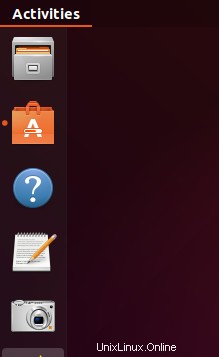
Klicken Sie in der folgenden Ansicht auf das Suchsymbol und geben Sie qmmp in die Suchleiste ein. Die Suchergebnisse zeigen qmmp wie folgt an:
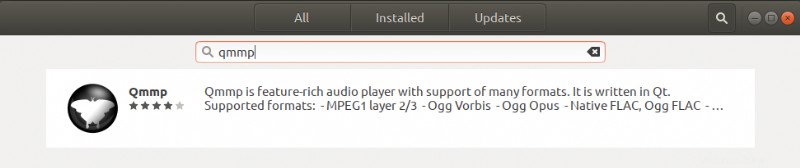
Dies ist das Paket, das vom Ubuntu Bionic Universe-Repository verwaltet wird. Dies ist jedoch möglicherweise nicht die neueste Version von Qmmp, die zum Zeitpunkt des Schreibens dieses Artikels Qmmp 1.3.2 war. Wenn Sie die neueste Version dieser Software installieren möchten, lesen Sie bitte den letzten Abschnitt dieses Artikels.
Klicken Sie im Software-Manager auf den Qmmp-Eintrag, um die folgende Ansicht zu öffnen:
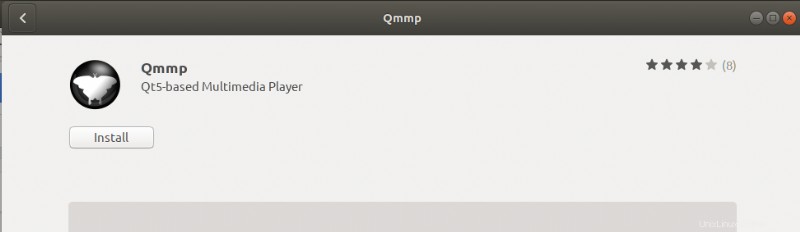
Klicken Sie auf die Schaltfläche Installieren, um den Installationsvorgang zu starten. Der folgende Authentifizierungsdialog wird angezeigt, in dem Sie Ihre Authentifizierungsdetails eingeben können, da nur ein autorisierter Benutzer Software auf Ubuntu installieren kann.
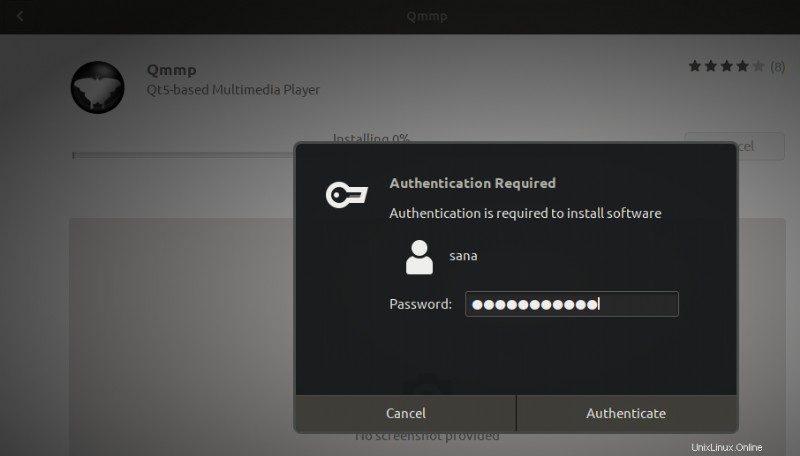
Geben Sie Ihr Passwort ein und klicken Sie auf die Schaltfläche Authentifizieren. Danach beginnt der Installationsvorgang und zeigt einen Fortschrittsbalken wie folgt an.
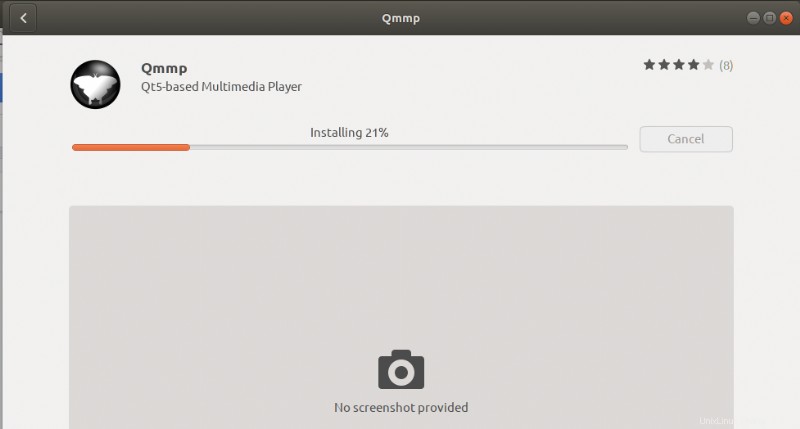
Qmmp wird dann auf Ihrem System installiert und Sie erhalten nach erfolgreicher Installation die folgende Meldung:
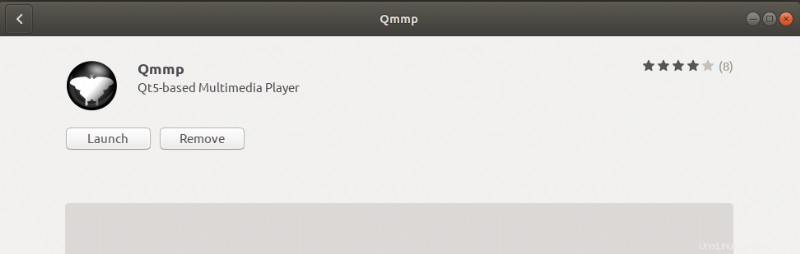
Über das obige Dialogfeld können Sie Qmmp direkt starten und es aus irgendeinem Grund sogar sofort entfernen.
Qmmp entfernen
Wenn Sie Qmmp entfernen möchten, das mit der obigen Methode installiert wurde, können Sie es wie folgt von Ihrem System entfernen:
Öffnen Sie den Ubuntu Software Manager und suchen Sie nach Qmmp. In der Sucheingabe sehen Sie den Status „Installiert“. Klicken Sie auf diesen Eintrag und dann auf Aus der nächsten Ansicht entfernen.
Dann wird das System Sie mit einem Authentifizierungsdialogfeld auffordern. Die Software wird entfernt, wenn Sie das Passwort für den sudo-Benutzer angeben und im Dialogfeld auf Authentifizieren klicken.
Installieren Sie Qmmp von PPA über die Befehlszeile
Das von Ilya Kotov gepflegte PPA-Repository forkotov02 enthält die neueste Version von Qmmp. Befolgen Sie diese Schritte, um Qmmp über dieses PPA-Repository zu installieren:
In der Befehlszeile installieren
Öffnen Sie bitte zunächst das Terminal entweder über die Suche im Startprogramm für Sitzungen oder die Tastenkombination Strg+Alt+T.
Geben Sie nun den folgenden Befehl ein, um das PPA-Repository forkotov02 zu Ihrem Ubuntu hinzuzufügen:
$ sudo add-apt-repository ppa:forkotov02/ppa
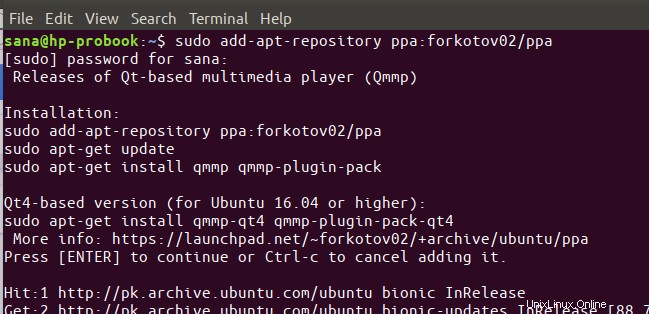
Bitte beachten Sie, dass nur ein autorisierter Benutzer Software auf Ubuntu hinzufügen, entfernen und konfigurieren kann. Geben Sie das Passwort für sudo ein, danach wird das PPA-Repository zu Ihrem System hinzugefügt.
Tipp: Anstatt den Befehl einzugeben, können Sie ihn von hier kopieren und im Terminal einfügen, indem Sie Strg+Umschalt+V verwenden oder die Option Einfügen aus dem Rechtsklickmenü verwenden.
Der nächste Schritt besteht darin, den Repository-Index Ihres Systems mit dem folgenden Befehl zu aktualisieren:
$ sudo apt-get update
Dies hilft Ihnen, die neueste verfügbare Version einer Software aus dem Internet zu installieren.
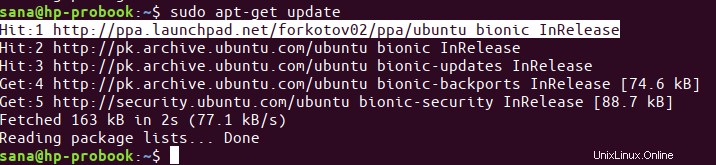
Nachdem Sie mit dem Hinzufügen des PPA fertig sind, verwenden Sie den folgenden Befehl als sudo, um Qmmp und seine Plugins auf Ihrem System zu installieren:
$ sudo apt-get install qmmp qmmp-plugin-pack
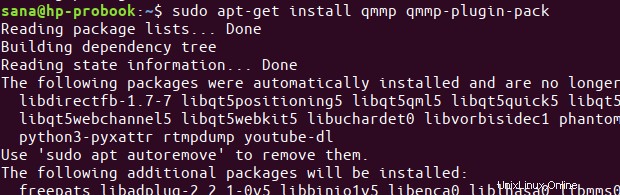
Das System fordert Sie möglicherweise mit einer j/n-Option auf, die Installation fortzusetzen. Bitte geben Sie Y ein, wenn Sie mit der Installation fortfahren möchten. Der Vorgang kann abhängig von Ihrer Internetgeschwindigkeit einige Zeit dauern, danach wird Qmmp auf Ihrem System installiert.
Mit dem folgenden Befehl können Sie die Versionsnummer Ihres installierten Pakets überprüfen und sicherstellen, dass die Software tatsächlich auf Ihrem System installiert ist.
$ qmmp --version
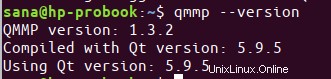
Sie können sehen, dass mein System jetzt die QMMP-Version 1.3.2 hat, die neueste verfügbare Version der Software. Ich konnte Version 1.1.10 nur über das offizielle Ubuntu-Repository installieren.
Qmmp entfernen
Sie können den folgenden Befehl in Ihrem Terminal verwenden, um Qmmp und seine Plugins von Ihrem System zu deinstallieren:
$ sudo apt-get remove qmmp qmmp-plugin-pack
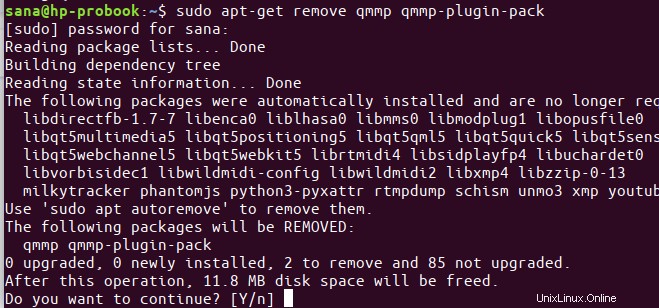
Geben Sie y an der y/n-Eingabeaufforderung ein und die Software wird vollständig von Ihrem System entfernt.
Wenn Sie auch das PPA entfernen möchten, über das Sie Qmmp installiert haben, führen Sie die folgenden Befehle als sudo aus:
$ sudo rm /etc/apt/sources.list.d/forkotov02-ubuntu-ppa-bionic.list
$ sudo rm /etc/apt/sources.list.d/forkotov02-ubuntu-ppa-bionic.list.save
Starte Qmmp
Sie können auf Qmmp wie folgt über die Ubuntu-Anwendungsstartleiste oder direkt über die Anwendungsliste zugreifen:
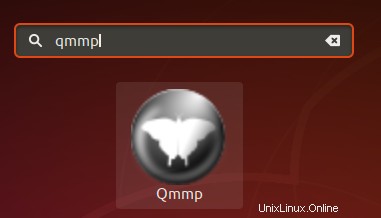
Alternativ können Sie den folgenden Befehl in Ihrem Terminal verwenden, um Qmmp über die Befehlszeile zu starten. Und hier haben Sie einen Musikplayer, der so gut ist wie Winamp, den Sie in MS Windows verwenden.
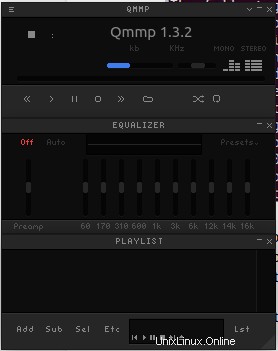
Dies war also nicht eine, sondern zwei Möglichkeiten, Qmmp auf Ihrem Ubuntu zu installieren. Genießen Sie die Musik!